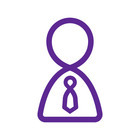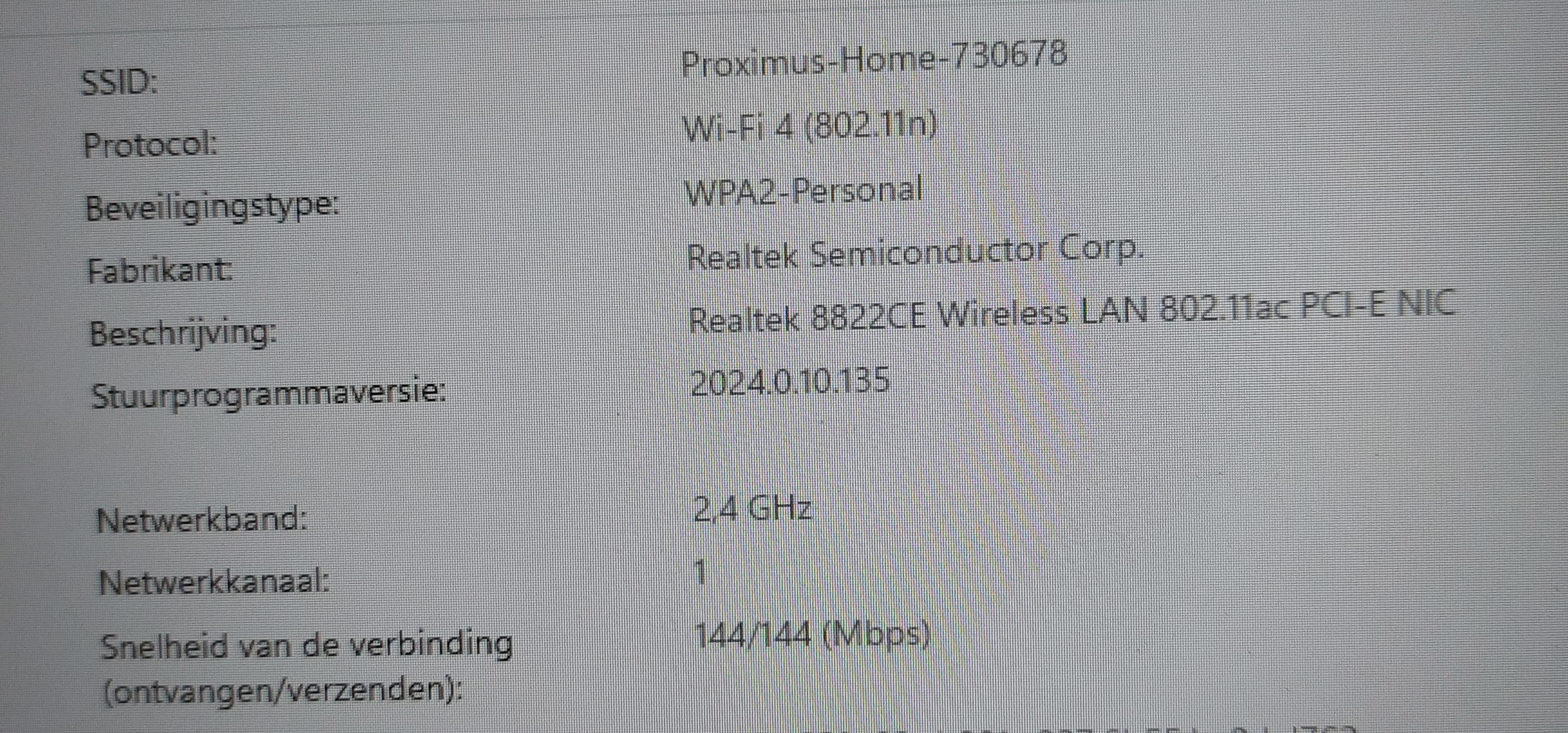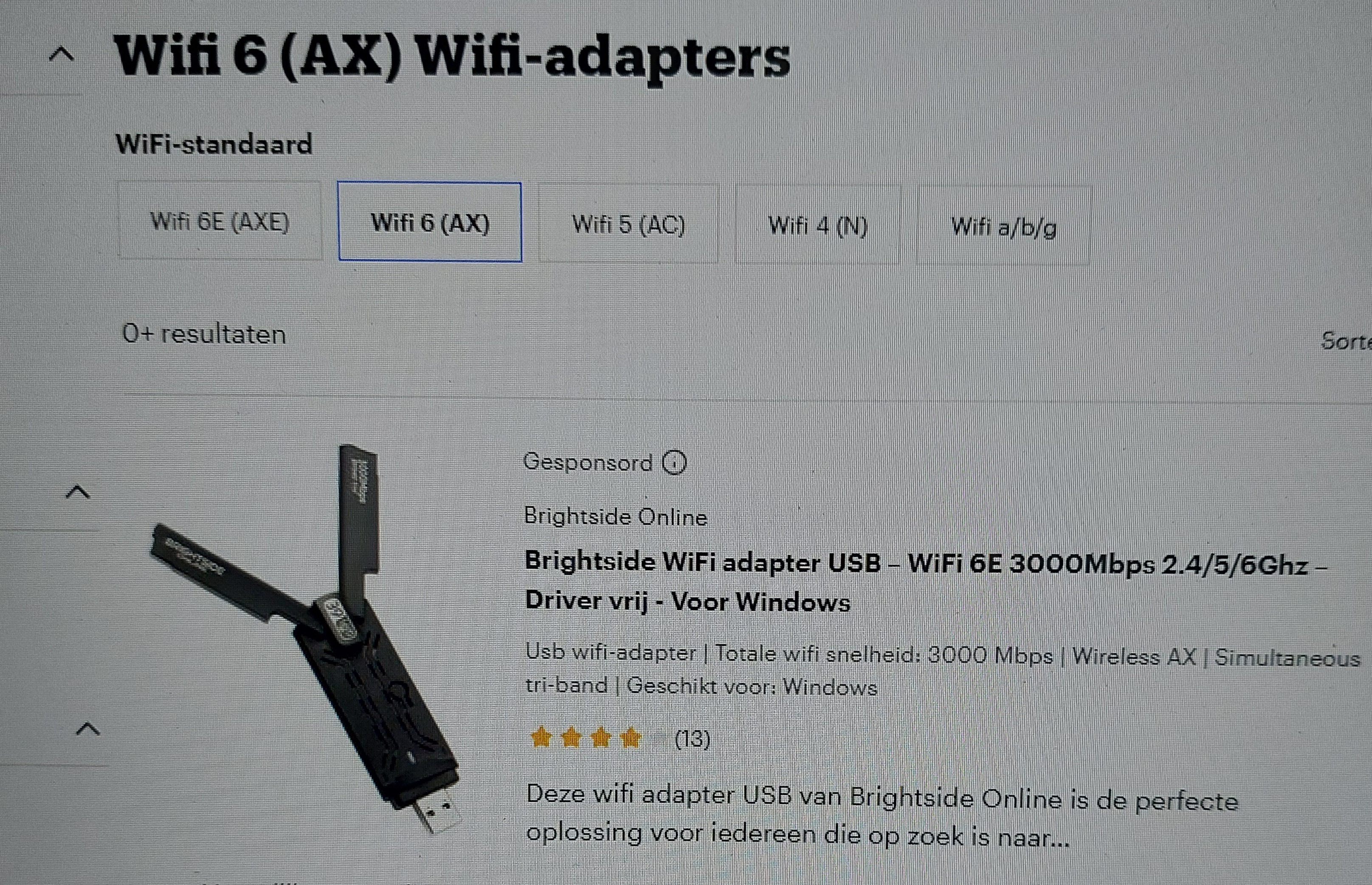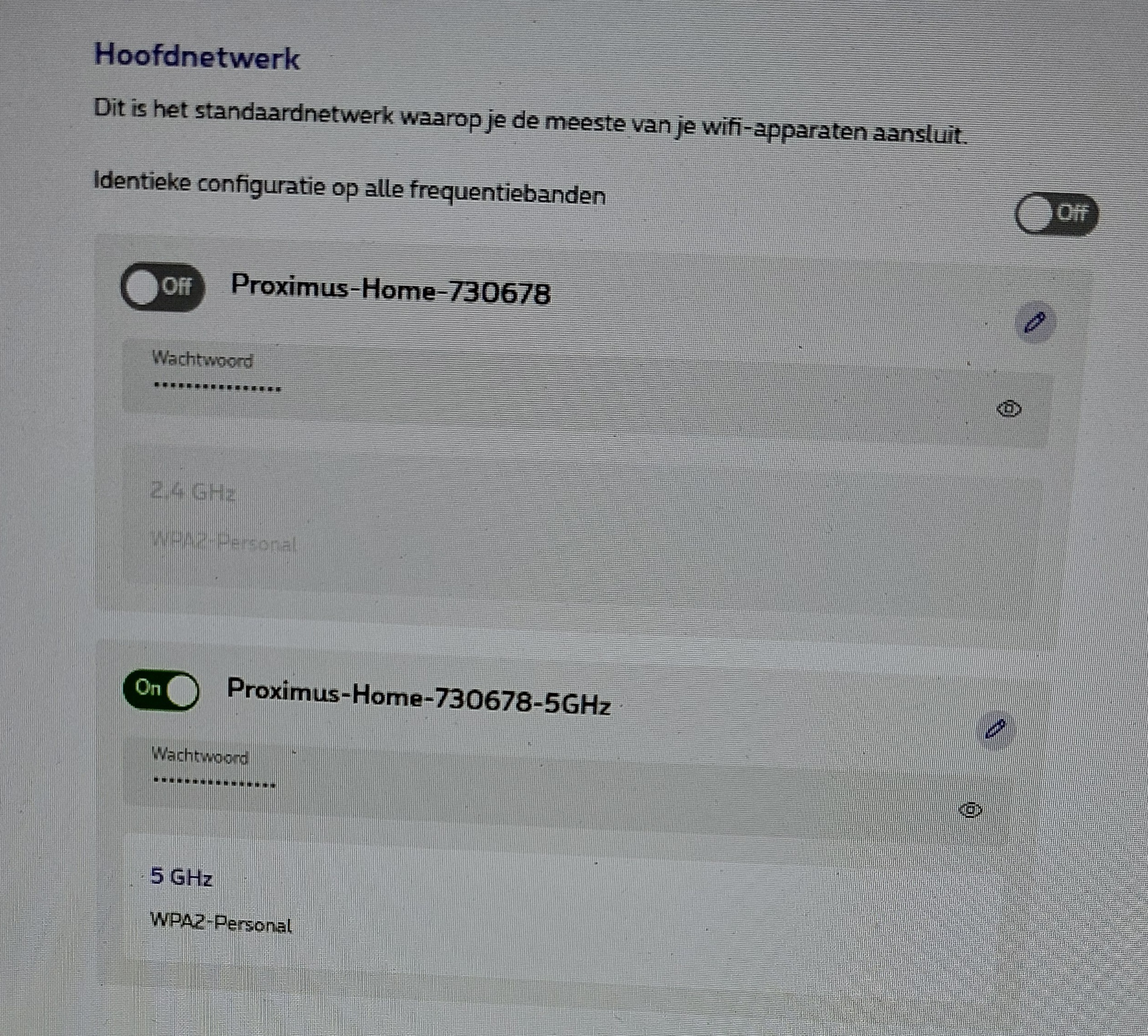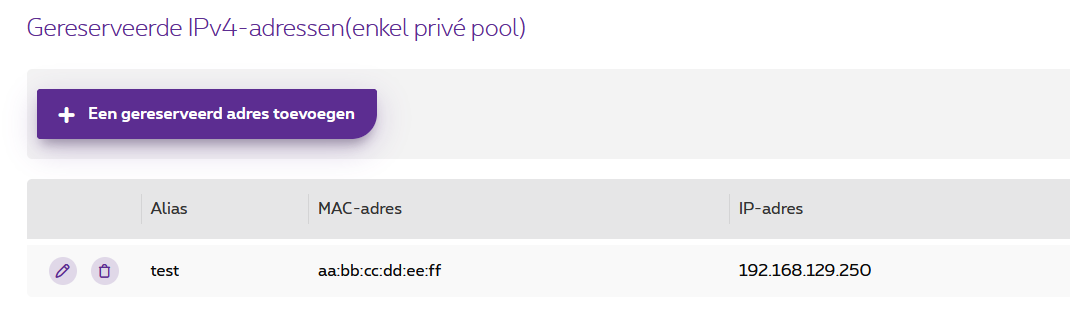sedert donderdag ( 18 januari 2024 ) verbonden met fiber en hier enkele snelheden:
gsm Samsung A52s 5G : 364 down en 318 up
tablet Samsung A6 : 282 down en 232 up
notebook Asus Vivobook gemeten niet bedraad : 94 down en 70 up.
vooral die notebook zit wel heel laag.
zopas bij een gebuur getest, ook aangesloten op 18 januari, zelfde opstelling in de berging.
notebook Asus niet bedraad : 45 down en 33 up.
gsm is gewoon toestel ( geen smartphone ) en bezit geen tablet
Vind dit wel heel vreemd zo’n lage snelheden via de notebook.
Beste antwoord door Mutlie
Bekijk origineel